Quản Trị Mạng - Quá nhiều thay đổi trong thế giới của các trình duyệt web đã diễn ra kể từ khi ra mắt Firefox 3.0 vào tháng 6 năm 2008. Google Chrome bùng nổ trên thị trường và thường xuyên cập nhật kể từ ngày ra mắt. Safari phát triển phiên bản 3 và sau đó đến phiên bản 5 hiện tại.
Mặc dù Mozilla đã đưa ra một số cải tiến trong Firefox 3.5 và 3.6 qua đó cải thiện hiệu suất và thiết lập nhiều tính năng mới nhưng có vẻ như họ cũng đã bắt đầu cảm thấy Firefox đang dần rơi lại phía sau trong cuộc chạy đua. Firefox 4 sẽ giúp Firefox trở lại đường đua, với giao diện được cập nhật và hiệu suất được cải tiến.
Giao diện mới
Điều đầu tiên bạn sẽ nhận thấy đó là Firefox 4 có một giao diện mới. Giống như nhiều trình duyệt hiện đại khác, Firefox 4 được thiết kế một cách tinh gọn và đơn giản nhất có thể. Các nhà thiết kế Mozilla đã hoàn thành rất xuất sắc công việc đơn giản hóa các trình duyệt trong khi vẫn duy trì sự linh hoạt vốn có của Firefox.
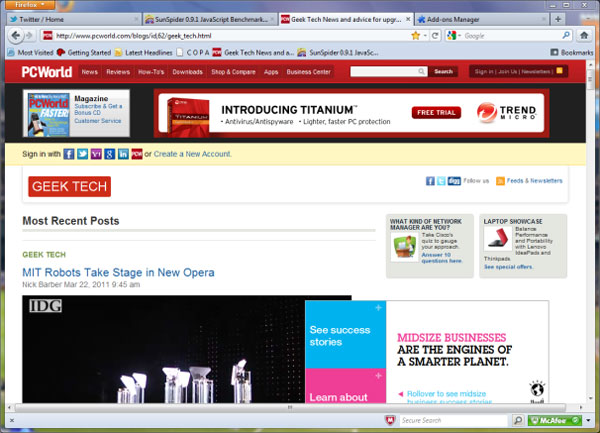
Theo mặc định, Firefox 4 có một thanh địa chỉ, một hộp tìm kiếm, một nút back/forward/reload/home như thường lệ, thanh tab, và một biểu tượng "Firefox" màu cam ở góc trên bên trái. Không có thanh menu theo mặc định: Nếu muốn bạn có thể nhấp vào nút màu da cam và Firefox sẽ trả về một thanh menu với hầu hết - nếu không muốn nói là tất cả các mục menu - mà bạn đã quen sử dụng trong các phiên bản Firefox cũ hơn. Chúng ta có thể gặp đôi chút bỡ ngỡ với nút này bởi vì hầu hết các trình duyệt mới có các công cụ của trình đơn trên góc xa bên phải của thanh công cụ, trong khi nút Firefox lại ở góc trên bên trái nhưng chính điều đó lại khiến bạn có thể điều chỉnh các tùy chọn của mình nhanh chóng hơn.
Nếu bạn là một người đã quá quen với việc sử dụng Firefox - hoặc chỉ đơn giản là bạn thích cách sắp xếp của phiên bản cũ, bạn có thể lấy lại thanh menu cũ bằng cách nhấp vào nút Firefox, kéo chuột qua "Options," sau đó chọn "Menu Bar".
Tính năng “pin” ứng dụng web
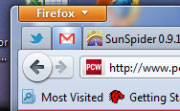 Một tính năng lấy cảm hứng từ Chrome trong Firefox 4 là khả năng "pin" - ghim - trang web vào thanh tab. Để thực hiện tích năng này bạn có thể mở bất kỳ ứng dụng web (hoặc bất kỳ trang Web nào) trong một tab mới, nhấp chuột phải vào tab, sau đó chọn "Pin as App Tab". Trình duyệt sẽ tự động thêm một tab trong đó có một biểu tượng nhỏ thay thế cho ứng dụng hoặc trang web mà bạn đã “pin” ở phía bên trái của thanh tab.
Một tính năng lấy cảm hứng từ Chrome trong Firefox 4 là khả năng "pin" - ghim - trang web vào thanh tab. Để thực hiện tích năng này bạn có thể mở bất kỳ ứng dụng web (hoặc bất kỳ trang Web nào) trong một tab mới, nhấp chuột phải vào tab, sau đó chọn "Pin as App Tab". Trình duyệt sẽ tự động thêm một tab trong đó có một biểu tượng nhỏ thay thế cho ứng dụng hoặc trang web mà bạn đã “pin” ở phía bên trái của thanh tab.
Khi bạn đóng rồi mở lại Firefox, các tab đã được pin sẽ vẫn ở đó. Bất cứ khi nào có một cập nhật mới trên các ứng dụng mà bạn đã pin hoặc có một tin nhắn mới trong hộp thư Gmail của bạn - tab sẽ chuyển màu xanh để thông báo (một lần nữa, rất giống với Google Chrome).
Những bổ sung này rất hữu ích nếu bạn sử dụng nhiều ứng dụng Web, nhưng đây lại là những tính năng mà Chrome đã có, do đó, có vẻ như Firefox đang chơi một trò chơi đuổi bắt.
"Đừng theo dõi tôi"
Giống như IE9, Firefox hiện giờ có một tính năng để ngăn chặn các trang web có khả năng theo dõi những gì bạn làm trực tuyến. Đây là một bổ sung đáng hoan nghênh nhưng không phải là không có vấn đề. Đối với một số người nó là một tính năng rất hữu ích, nhưng với một số khác nó chẳng có ý nghĩa gì. Nó có thể được tắt hoặc bật, với họ không có lý do nào để cho một số trang web được duyệt lên mà lại ngăn chặn những trang khác. Và nó cũng chưa thực sự phổ biến: Khi bạn kích hoạt tính năng bảo vệ theo dõi trong Firefox, nó sẽ sử dụng HTTP header để hiển thị các trang web mà bạn không muốn bị theo dõi. Một cách đơn giản hơn rất nhiều là khi bạn ghé thăm một trang web, Firefox sẽ gửi một thông điệp tới các trang web mà bạn không muốn bị theo dõi.
Tuy nhiên, vấn đề là các trang web không bắt buộc phải tôn trọng những yêu cầu này và do đó việc vẽ ra các tính năng bảo vệ theo dõi này là vô dụng. Mozilla đang cố gắng để làm cho tính năng này trở thành một tiêu chuẩn công nghiệp, do đó, hy vọng mọi thứ sẽ được cải thiện trong thời gian tới.
Tốc độ
Firefox 4 cũng bổ xung một số tính năng mới được thiết kế để cải thiện hiệu suất tải trang web hiển thị. Firefox 4 có thể tận dụng lợi thế hơn về card đồ họa của bạn hơn Firefox 3.x có thể chẳng hạn cho việc chạy video. Firefox 4 cũng có một JavaScript engine được cập nhật giúp cải thiện hiệu suất của ứng dụng web và một số yếu tố nhất định của trang Web.
Chúng tôi chưa thực hiện bất kỳ kiểm tra tốc độ nào với Firefox 4, nhưng chúng tôi đã thử nghiệm hiệu năng sử dụng JavaScript bằng chuẩn SunSpider 0.91. Firefox 3.6 hoàn thành các thử nghiệm trong 1103 mili giây (ms) trên trung bình, chậm nhất trong số các trình duyệt chính hiện nay (Safari, IE9, Chrome, Firefox, Opera). Firefox 4 hoàn thành việc kiểm tra trong khoảng thời gian trung bình là 363 ms – đủ để cạnh tranh với các trình duyệt khác hiện tại (trong thử nghiệm của chúng tôi, tất cả các trình duyệt đều đạt tốc độ trung bình vào khoảng từ 329 đến 439 ms).
Tất nhiên, tốc độ truy cập của bạn có thể thay đổi phụ thuộc vào nhiều yếu tố như phần cứng, hệ điều hành và các yếu tố khác nhưng không thể phủ nhận một thực tế là Firefox 4 là nhanh hơn nhiều trong việc xử lý JavaScript so với Firefox 3.6.
Đồng bộ hóa
Một điểm mới nữa trong Firefox 4 là Firefox Sync, cho phép bạn đồng bộ bookmark, lịch sử duyệt web, mật khẩu, và các dữ liệu khác với các máy tính khác của bạn đang chạy Firefox). (Tính năng này trước đây có sẵn thông qua một phần mở rộng gọi là Mozilla Weave).
Để sử dụng Firefox Sync, bạn vào Cửa sổ Options (mở trình đơn Firefox và chọn Options,) sau đó chọn Sync từ thanh công cụ. Từ đó, bạn có thể tạo ra một tài khoản Firefox Sync. Thiết lập một tài khoản là khá dễ dàng – nó sẽ yêu cầu bạn nhập địa chỉ email và tạo ra một mật khẩu - nhưng sau đó mọi việc sẽ phức tạp hơn một chút.
Firefox sẽ cho bạn một "Sync Key" mà bạn sẽ cần phải viết ra, lưu vào đĩa hoặc in để giữ an toàn. Bạn sẽ cần Key này để có thể truy cập tài khoản Firefox Sync của bạn trên máy tính hoặc điện thoại thông minh, và nếu bạn mất nó, bạn không gặp may vì nó không thể phục hồi được.
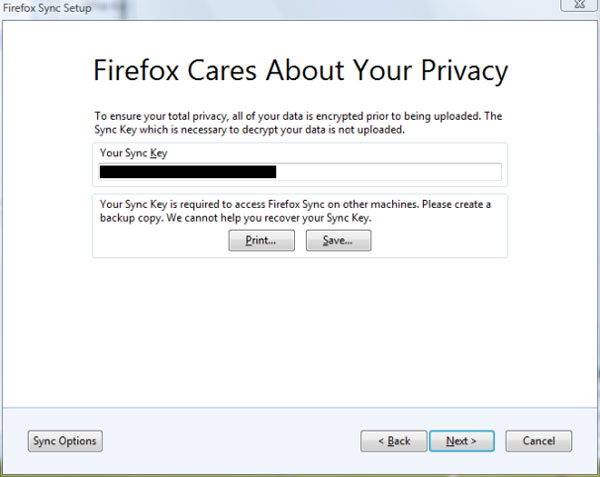
Thiết lập một thiết bị thứ hai (PC, điện thoại thông minh,...) làm việc với Firefox Sync cũng đòi hỏi bạn phải vượt qua một số vòng an ninh. Ví dụ, nếu bạn đã thiết lập một tài khoản Sync và muốn thiết lập Firefox Sync trên máy tính xách tay để nó đồng bộ với những gì bạn có trên máy tính để bàn, bạn sẽ cần phải quay trở lại máy tính bàn và nhập một mã xác thực.
Nếu bạn không có quyền truy cập vào máy tính để bàn vào ngay thời điểm đó – chẳng hạn khi đang đi du lịch với máy tính xách tay – bạn cần phải nhập Sync Key như đã nói ở trên. Nếu để quên Key đó ở nhà, bạn không thể truy cập tài khoản. Sự sắp xếp này có cái gì đó như là một con dao hai lưỡi, nó an toàn hơn mật khẩu bình thường nhưng nó có thể tạo ra những rắc rối.
Tuy nhiên, khi tất cả quá trình động bộ hóa đã được thiết lập, bạn có thể sử dụng rất dễ dàng. Tất cả mọi thứ được xử lý tự động và chạy trên nền web nên bạn sẽ không phải tái đồng bộ hóa một lần nào nữa.
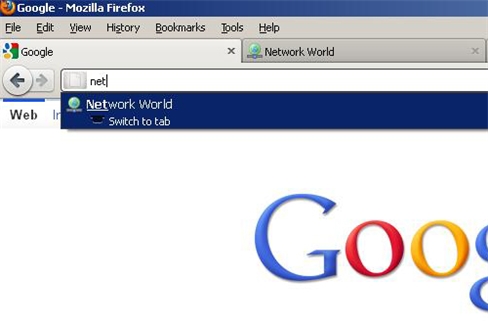
Tab đổi vị trí, linh hoạt hơn
Đầu tiên, sự khác biệt thấy rõ là các tab đã được chuyển sang vị trí mới, nằm trên cùng của trình duyệt. Thêm nữa, nếu bạn bắt đầu gõ địa chỉ web vào một tab, Firefox kiểm tra xem nó đã được mở trên một tab khác hay chưa, nếu có, nó cho phép chuyển tới tab đó thay vì mở ra một tab mới. Nếu bạn không thích các tab nằm phía trên, bạn có thể chuyển xuống dưới như cũ, đơn giản bằng cách nhấn chuột vào View > Toolbars > Tabs on top.
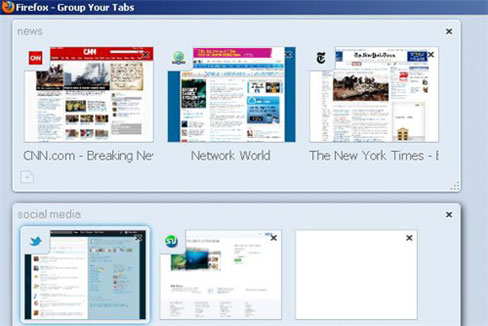
Quản lý Tab theo nhóm
Nếu mỗi phiên trình duyệt bạn thường mở đồng thời nhiều tab, đến một lúc nào đó có thể hơi rối cho bạn trong việc theo dõi các tab. Firefox 4 có một tính năng gọi là "Panorama" cho phép bạn tổ chức các tab thành nhóm. Bạn có thể dễ dàng chuyển một tab nào đó vào một nhóm bất kỳ. Để kích hoạt tính năng này, chọn "Customize" trên toolbar và thêm nút "Tab Groups" bằng cách kéo và thả lên toolbar.
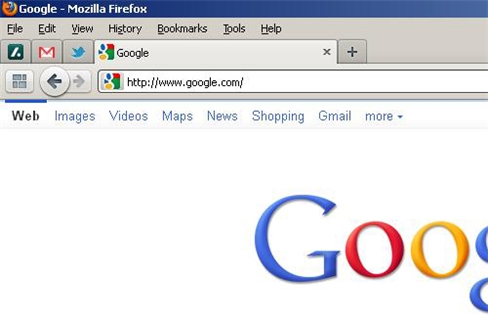
Tab như ứng dụng
Nếu trang đang mở thường xuyên được bạn truy cập, hãy nhấp chuột phải vào tab và chọn "Pin as App Tab", như thế sẽ tạo ra một tab nhỏ (mini-tab) đính ở đầu dãy tab, tự động nạp mỗi khi bạn mởi Firefox. Mozilla gợi ý nên làm điều này với Web mail, nhưng bạn có thể áp dụng cho bất kỳ loại trang web nào. Ví dụ trong hình là 3 mini-tab: Slashdot, Gmail và Twitter.
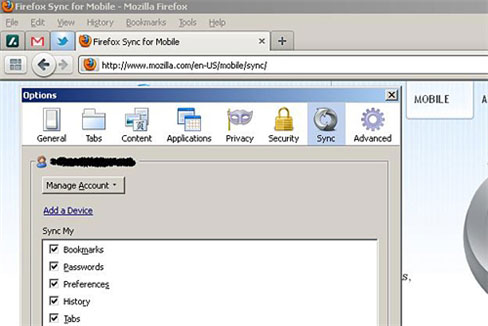
Quản lý Add-on
Cửa sổ Add-ons (nhấp chuột vào Tools > Add-ons) không chỉ tiện cho bạn theo dõi các tiện ích mở rộng bạn đã cài mà còn có thêm những add-on mà có thể bạn quan tâm.
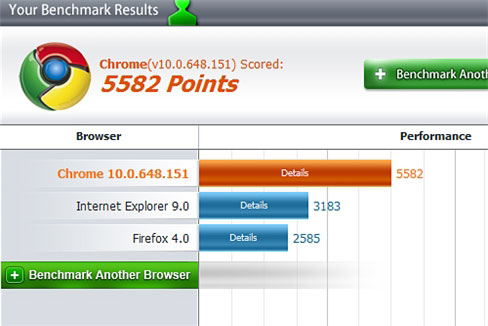
Firefox 4 đã hỗ trợ HTML5 tốt hơn. Điểm nhận được tại trang http://html5test.com tăng từ 159 (phiên bản 3.6) lên 264 (phiên bản 4). Trong khi đó, các trình duyệt IE9 và Google Chrome có điểm tương ứng là 135 và 301.
Đáng để nâng cấp
Nếu bạn đang dùng Firefox 3.x thì không có lý do gì để không nâng cấp lên bản 4.0. Tuy nhiên, nếu bạn đã chuyển từ Firefox sang Chrome, Firefox 4 chưa chắc đã cung cấp đủ để thu hút bạn trở lại chẳng hạn như nhiều tính năng mới hay ít nhất là về giao diện người dùng cuối do nó hầu như bị ảnh hưởng bởi Chrome. Nhưng dù thế nào đi nữa, nó cũng đáng để bạn download và.. hãy thử xem sao?
 Công nghệ
Công nghệ  AI
AI  Windows
Windows  iPhone
iPhone  Android
Android  Học IT
Học IT  Download
Download  Tiện ích
Tiện ích  Khoa học
Khoa học  Game
Game  Làng CN
Làng CN  Ứng dụng
Ứng dụng 















 Linux
Linux  Đồng hồ thông minh
Đồng hồ thông minh  macOS
macOS  Chụp ảnh - Quay phim
Chụp ảnh - Quay phim  Thủ thuật SEO
Thủ thuật SEO  Phần cứng
Phần cứng  Kiến thức cơ bản
Kiến thức cơ bản  Lập trình
Lập trình  Dịch vụ công trực tuyến
Dịch vụ công trực tuyến  Dịch vụ nhà mạng
Dịch vụ nhà mạng  Quiz công nghệ
Quiz công nghệ  Microsoft Word 2016
Microsoft Word 2016  Microsoft Word 2013
Microsoft Word 2013  Microsoft Word 2007
Microsoft Word 2007  Microsoft Excel 2019
Microsoft Excel 2019  Microsoft Excel 2016
Microsoft Excel 2016  Microsoft PowerPoint 2019
Microsoft PowerPoint 2019  Google Sheets
Google Sheets  Học Photoshop
Học Photoshop  Lập trình Scratch
Lập trình Scratch  Bootstrap
Bootstrap  Năng suất
Năng suất  Game - Trò chơi
Game - Trò chơi  Hệ thống
Hệ thống  Thiết kế & Đồ họa
Thiết kế & Đồ họa  Internet
Internet  Bảo mật, Antivirus
Bảo mật, Antivirus  Doanh nghiệp
Doanh nghiệp  Ảnh & Video
Ảnh & Video  Giải trí & Âm nhạc
Giải trí & Âm nhạc  Mạng xã hội
Mạng xã hội  Lập trình
Lập trình  Giáo dục - Học tập
Giáo dục - Học tập  Lối sống
Lối sống  Tài chính & Mua sắm
Tài chính & Mua sắm  AI Trí tuệ nhân tạo
AI Trí tuệ nhân tạo  ChatGPT
ChatGPT  Gemini
Gemini  Điện máy
Điện máy  Tivi
Tivi  Tủ lạnh
Tủ lạnh  Điều hòa
Điều hòa  Máy giặt
Máy giặt  Cuộc sống
Cuộc sống  TOP
TOP  Kỹ năng
Kỹ năng  Món ngon mỗi ngày
Món ngon mỗi ngày  Nuôi dạy con
Nuôi dạy con  Mẹo vặt
Mẹo vặt  Phim ảnh, Truyện
Phim ảnh, Truyện  Làm đẹp
Làm đẹp  DIY - Handmade
DIY - Handmade  Du lịch
Du lịch  Quà tặng
Quà tặng  Giải trí
Giải trí  Là gì?
Là gì?  Nhà đẹp
Nhà đẹp  Giáng sinh - Noel
Giáng sinh - Noel  Hướng dẫn
Hướng dẫn  Ô tô, Xe máy
Ô tô, Xe máy  Tấn công mạng
Tấn công mạng  Chuyện công nghệ
Chuyện công nghệ  Công nghệ mới
Công nghệ mới  Trí tuệ Thiên tài
Trí tuệ Thiên tài